اگر از تم پیش فرض در نرم افزارهای مایکروسافت آفیس خود خسته شده اید، می توانید رنگ و پس زمینه آن ها را تغییر دهید تا احساس بهتری داشته باشید. این موضوع بسیار ساده است و فقط به چند مرحله ی ساده نیاز دارد، بنابراین اجازه دهید تا در ادامه نحوه ی ایجاد این تغییر را برای شما شرح دهیم.
تغییر رنگ تم آفیس با استفاده از گزینه های داخل نرم افزار
به طور پیش فرض، نرم افزار مایکروسافت آفیس از تمی که “Colorful” نامیده می شود، استفاده می کند. این تم به نوار ابزار این نرم افزار رنگ می دهد. به عنوان مثال، تم Word آبی است، Excel سبز است، PowerPoint قرمز می باشد، و … . علاوه بر این، به شما این امکان را می دهد تا یک پس زمینه خاکستری استاندارد و ریبون و همچنین یک بخش سفید در محتوا داشته باشید.
شما می توانید تم را از داخل هر یک از نرم افزارهای Office تغییر دهید و این تغییرات در تمام برنامه های Office شما اعمال می گردد.
ابتدا هر کدام از نرم افزارهای Office را به دلخواه باز کنید. ما در این مثال از Word استفاده خواهیم کرد.
بر روی تب “File” در بالا سمت چپ نوار ابزار کلیک کنید.
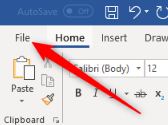
اکنون یک پنجره در سمت چپ با چندین گزینه متفاوت ظاهر می شود. در پایین صفحه، گزینه “Options” را انتخاب کنید.
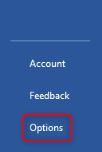
در پنجره Word Options که ظاهر می شود، مطمئن شوید تب «General» در سمت چپ و سپس در سمت راست انتخاب شده است، اکنون گزینه ی «Personalize your copy of Microsoft Office» را پیدا کنید. در اینجا می توانید زمینه و تم Office را تغییر دهید.
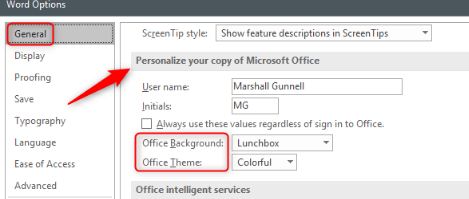
شما چهار گزینه تم را دارید: Colorful، Dark Gray، Black، یا White. تم مورد نظر خود را انتخاب کنید.
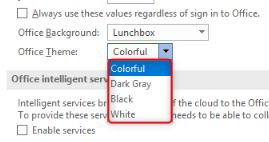
سپس، در صورتی که قصد دارید پس زمینه ی Office را تغییر دهید، چندین انتخاب مختلف دارید:
- (No Background (Default
- Calligraphy
- Circles and Stripes
- Circuit
- Clouds
- Doodle Circles
- Doodle Diamonds
- Geometry
- Lunchbox
- School Supplies
- Spring
- Stars
- Straws
- Tree Rings
- Underwater
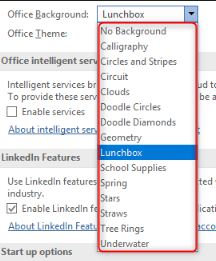
هنگامی که تم مورد نظر خود را انتخاب کردید، بر روی گزینه ی “OK” کلیک کنید تا تغییرات شما اعمال شود!
متاسفانه، مایکروسافت پیش نمایش تم ها را در این گزینه ارائه نمی دهد، بنابراین شما باید این مراحل را برای مشاهده هر یک از تم های مختلف تکرار کنید. اگر شما از این قابلیت خوشتان نمی آید و از Office 365 استفاده می کنید، می توانید از «Account Settings» برای تغییر تم استفاده کنید تا پیش نمایش تم ها را به شما نشان دهد.
تغییر رنگ تم Office از طریق Account Settings در Office 365
به هر نرم افزاری که استفاده می کنید بازگردید، گزینه ی «File» را انتخاب کنید و سپس «Account» را در پنجره ای که ظاهر می شود، انتخاب نمایید.
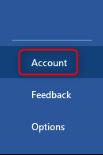
اکنون اطلاعات حساب شما ظاهر خواهد شد. در اینجا، منو را در قسمت “Background Office” یا “Office Theme” انتخاب کنید، شما اکنون می توانید زمینه های مختلف با پیش نمایش های زنده را قبل از انتخاب، مرور کنید و موارد مورد نظر خود را انتخاب نمایید.

شما اکنون پیش نمایش زنده ی تم ها را همانطور که می بینید، می توانید مشاهده کنید.
بیشتر بخوانید
در ادامه با زوم تک همراه باشید …
منبع: howtogeek

نظرات در مورد : نحوه تغییر رنگ تم مایکروسافت آفیس